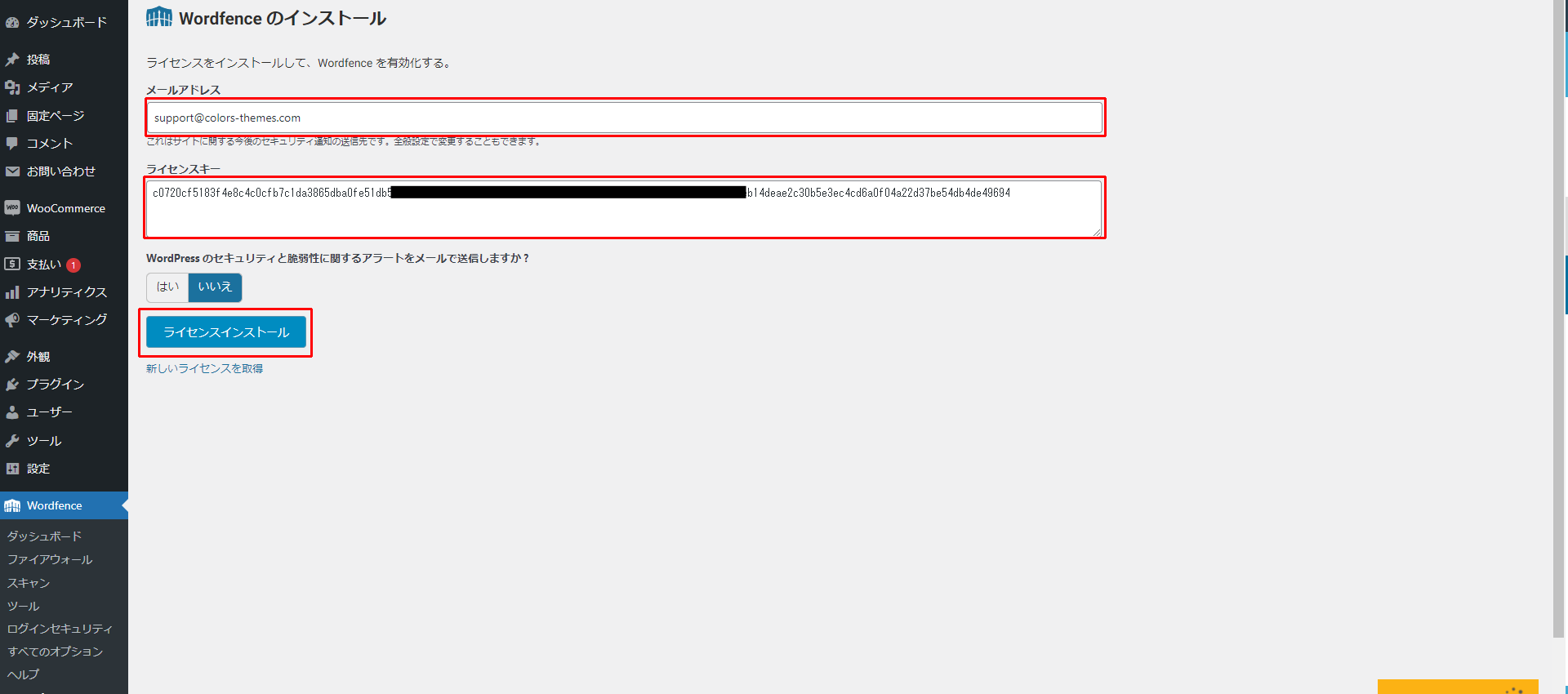Wordfence Securityのインストール手順
Wordfence Securityは総合セキュリティ対策プラグインです。
無料で利用できますが、最初にライセンスキーを取得する必要があります。
1. 「WORDFENCEライセンスを入手」ボタンを押します
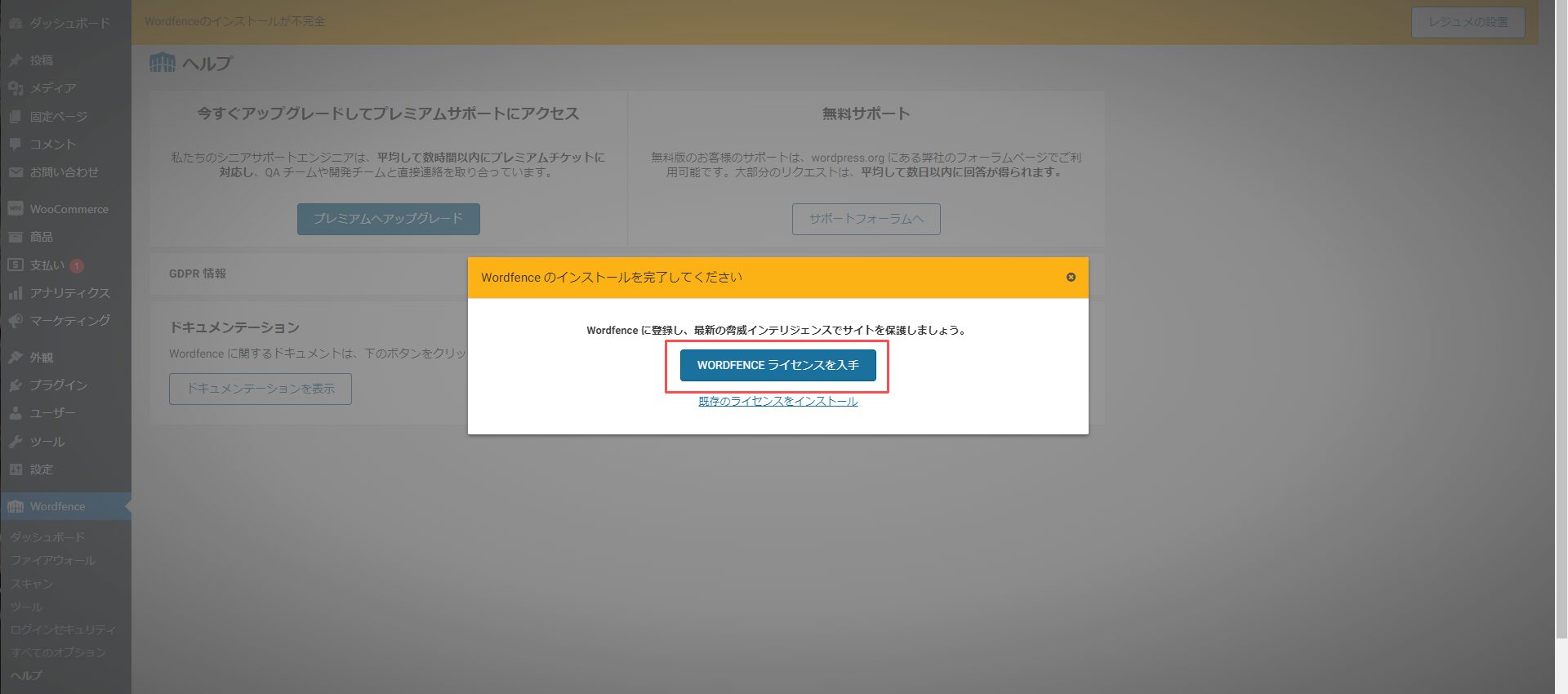
2. 「Get a Free License」ボタンを押します
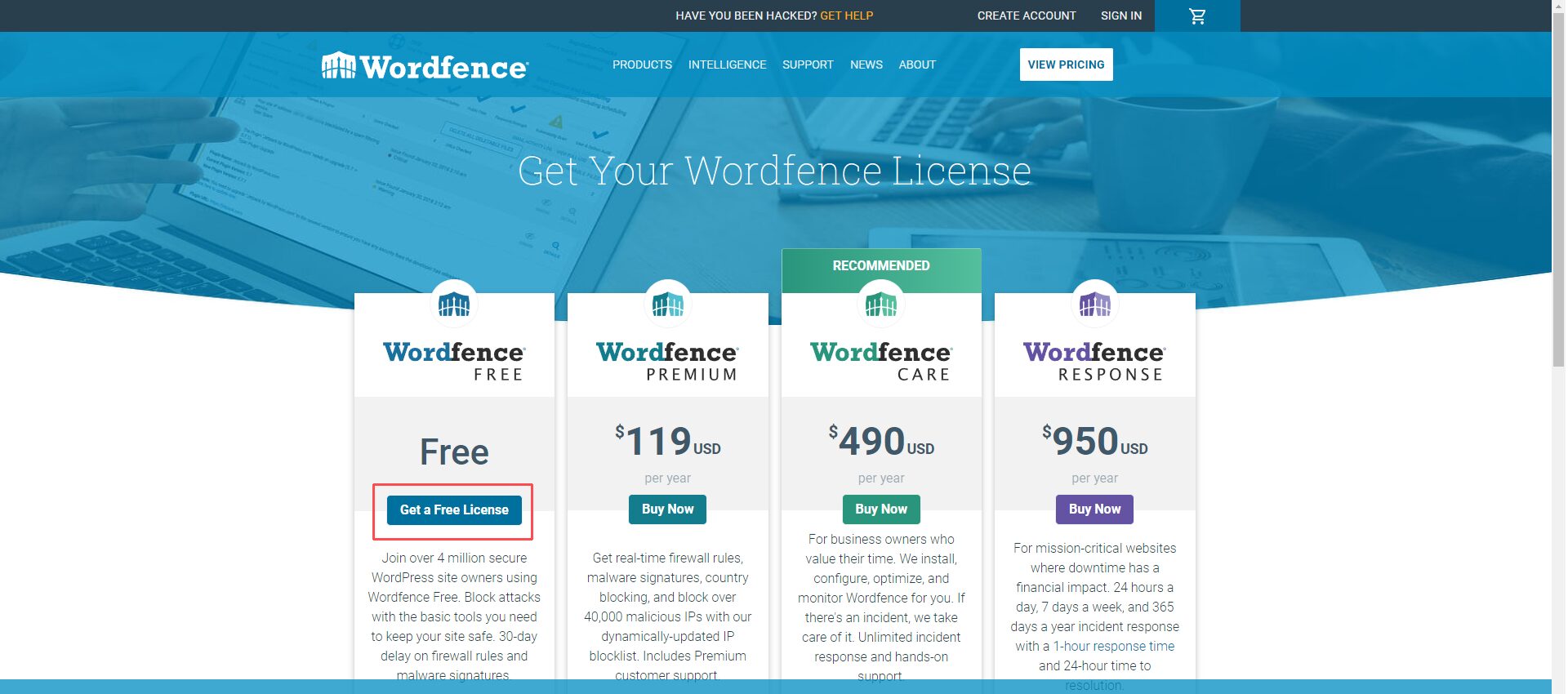
3. 「I'm OK waiting 30 days for protection from new threats」リンクをクリックします
青いボタン(有料版)ではなく、下部のリンク(無料版)をクリックします。
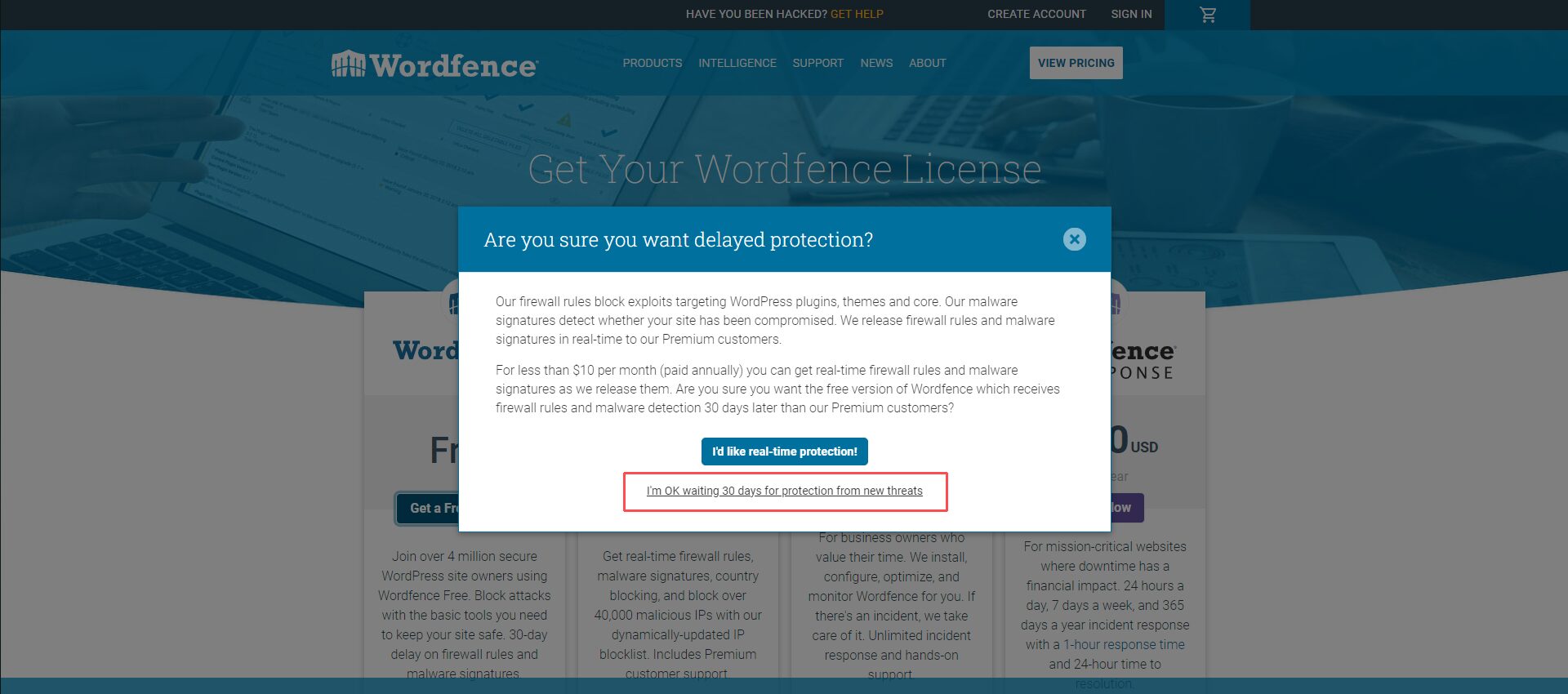
遅れたプロテクションで本当に良いですか?
当社のファイアウォールルールは、WordPress のプラグイン、テーマ、コアを標的としたエクスプロイトをブロックします。当社のマルウェアシグネチャは、お客様のサイトが侵害されているかどうかを検出します。プレミアムのお客様には、ファイアウォールルールとマルウェアシグネチャをリアルタイムでリリースしています。月々10ドル以下(年払い)で、リアルタイムでリリースされるファイアウォールルールとマルウェアシグネチャが使用できます。プレミアムのお客様より30 日遅れたファイアウォールルールとマルウェ検出を受け取るWordfence無料版で本当に良いですか?
「リアルタイムのプロテクションが欲しいです」
「新たな脅威から身を守るために30日間待つのは構わない」4. 「Install My License Automatically」ボタンを押します
メールを開き、青いボタンを押すとライセンスが自動的にインストールされます。うまくいかない場合は、下部のライセンスキーを管理画面の所定の場所にコピペします。
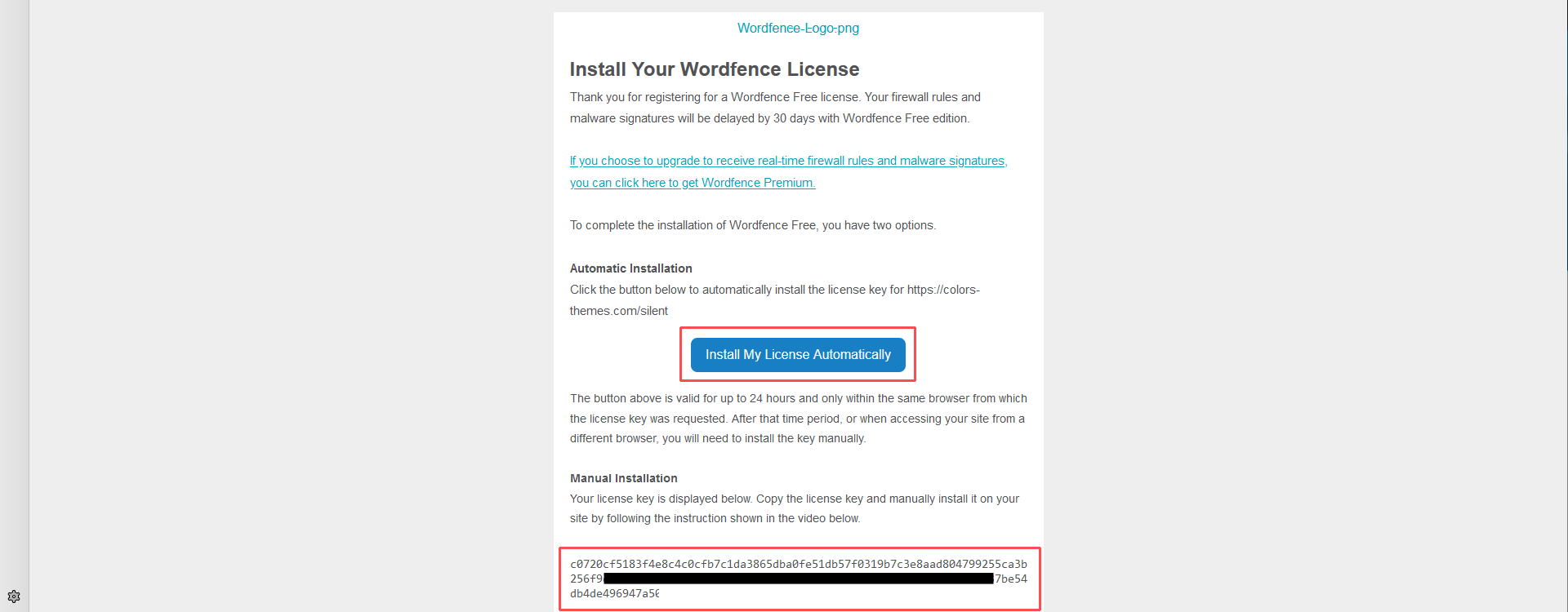
Wordfence ライセンスのインストール
Wordfence Free ライセンスのご登録ありがとうございます。Wordfence Free版では、ファイアウォールルールとマルウェアシグネチャが30 日間遅れます。リアルタイムのファイアウォールルールとマルウェアシグネチャを受け取るためにアップグレードする場合は、ここをクリックして Wordfence Premium を入手してください。Wordfence Free のインストールを完了するには、2 つのオプションがあります。
自動インストール
https://colors-themes.com/silent/ のライセンスキーを自動的にインストールするには、以下のボタンをクリックしてください。
「ライセンスを自動的にインストールする」
上のボタンは 24 時間まで有効で、ライセンス キーが要求されたのと同じブラウザ内でのみ有効です。この期間を過ぎた場合、または別のブラウザからサイトにアクセスする場合は、手動でキーをインストールする必要があります。
手動インストール
ライセンスキーは以下に表示されます。ライセンスキーをコピーし、以下のビデオに示されている手順に従って、手動でサイトにインストールしてください。